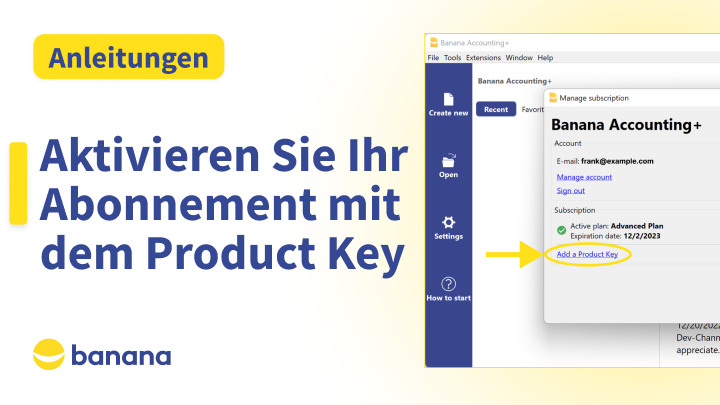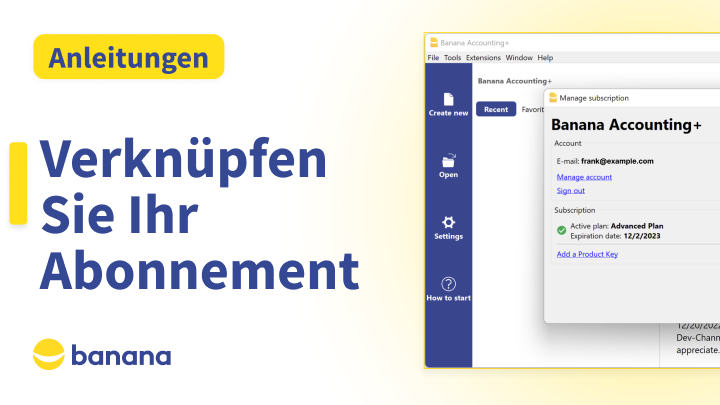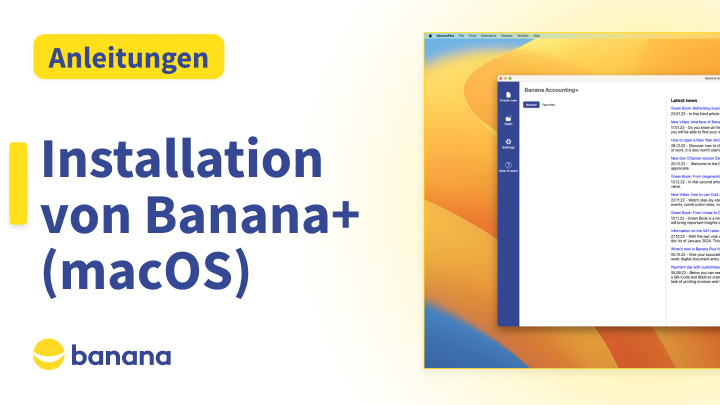Kauf von Banana Buchhaltung Plus
Erfahren Sie, wie Sie Banana Buchhaltung Plus kaufen können, jetzt als Jahresabonnement direkt auf unserer Webseite erhältlich.
00:00 - Kauf von Banana Buchhaltung Plus
00:11 - Kaufen Sie Ihr Abonnement
01:37 - Geben Sie Ihre E-Mail-Adresse ein
Nützliche Ressourcen
Kauf von Banana Buchhaltung Plus
Arbeiten Sie noch schneller!
Erfahren Sie, wie Sie Banana Buchhaltung Plus kaufen können
unsere neueste Version, jetzt als Jahresabonnement direkt auf unserer Webseite erhältlich
Kaufen Sie Ihr Abonnement
Gehen Sie auf www.banana.ch und öffnen Sie die Seite Preise
Wählen Sie, ob Sie aus der Schweiz oder international kaufen möchten
Wählen Sie das Jahresabonnement, das Ihnen am besten passt
und starten Sie den Kaufvorgang
Geben Sie Ihre E-Mail-Adresse ein und klicken Sie auf Weiter
Im nächsten Schritt
geben Sie die Anzahl der gewünschten Abonnemente ein
geben Sie Ihre vollständige Adresse ein
Bei Käufen ausserhalb der Schweiz wird der Abonnementpreis in die vorgesehene Währung Ihres Landes konvertiert
Die Zahlung wird von unserem Partner Paddle abgewickelt, der die MWST automatisch je nach Ihrem Land berechnet
Wählen Sie eine Zahlungsmethode und klicken Sie auf Weiter
Schliessen Sie dann den Zahlungsvorgang ab
klicken Sie auf Jetzt bezahlen
Beim Online-Kauf über unseren Shop wird automatisch Ihr Banana-Benutzerkonto erstellt, mit dem Sie alle Details zu Ihrem Abonnement einsehen können
Sie können sofort ein Passwort festlegen
Melden Sie sich bei Ihrem Benutzerkonto an
mit E-Mail und Passwort
Im Benutzerkonto können Sie die Abonnement-Informationen einsehen und bearbeiten: Rechnungen, Adresse, Zahlungsmethode, Benutzerverwaltung, Kündigung des Abonnements und mehr
Geben Sie Ihre E-Mail-Adresse ein
Laden Sie Banana Buchhaltung Plus herunter und installieren Sie es. Beim Start des Programms erscheint das Fenster Abonnement verwalten
In diesem Fenster werden Sie aufgefordert, Ihre E-Mail-Adresse einzugeben, damit das Programm Ihr Abonnement erkennen kann
Sie können dieses Fenster jederzeit auch über das Hilfe-Menü, Abonnement verwalten, aufrufen
Geben Sie Ihre E-Mail-Adresse ein, jene, mit der Sie das Abonnement gekauft haben
klicken Sie dann auf Weiter
Sie erhalten eine E-Mail mit einem 6-stelligen Bestätigungscode
Geben Sie den Bestätigungscode ein
und klicken Sie auf Weiter
Das Programm zeigt Ihnen alle Informationen zu Ihrem Abonnement an
wie den verwendeten Abonnements-Plan,
und das entsprechende Ablaufdatum.
Alle anderen Informationen finden Sie in Ihrem Benutzer-Konto
Der Kauf von Banana Buchhaltung Plus ist abgeschlossen
Öffnen Sie Ihre Dateien, um weiterzuarbeiten, oder erstellen Sie eine neue Datei, um zu beginnen
Für weitere Informationen
www.banana.ch/buy
Für weitere Informationen besuchen Sie unsere Webseite